 Apply an Outline
Apply an Outline
 Collapse/Expand an Outline,
Collapse/Expand an Outline,
 Modify Outline Settings,
Modify Outline Settings,
 Clear an Outline,
Clear an Outline,
 Use Auto Outline,
Use Auto Outline,
 Create Subtotals in a List,
Create Subtotals in a List,
 Remove Subtotals from a List
Remove Subtotals from a List
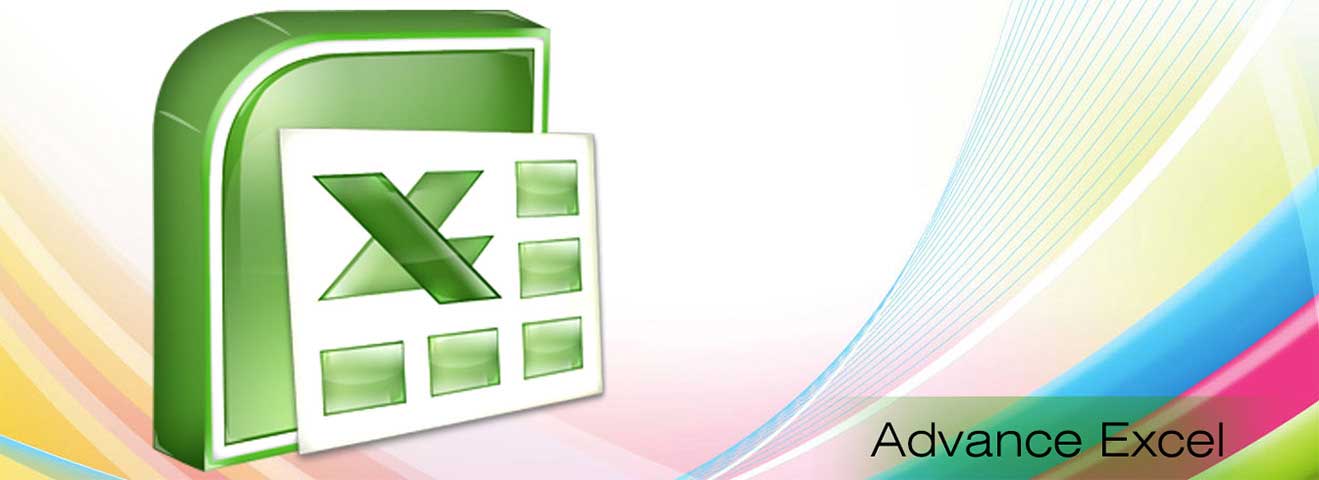
About Advanced Excel Training
By the end of this Advanced Excel Training participants should be able to: Use outlines, range names, databases & the data form Use AutoFilter & advanced filters Work with Data Series Use advanced functions Modify charts Use Scenarios & Goal Seek Use templates, data tables & solve problems Use automatic formatting & styles Work with views, consolidate worksheets Create & revise PivotTables Use, record & edit macros
Advanced Excel Training Highlights
Advanced Excel Training Course Outcome

WHO WILL BENEFIT
Advanced Excel Training Course Curriculum
1. Working with Outlines
2. Using Multiple Workbooks
 Open and Arrange Multiple Workbooks
Open and Arrange Multiple Workbooks
 Save a Workspace, Create and Maintain Links
Save a Workspace, Create and Maintain Links
3. Using Range Names
 Jump to a Named Range, Assign Names
Jump to a Named Range, Assign Names
 Use Range Names in Formulas
Use Range Names in Formulas
 Create Range Names from Headings
Create Range Names from Headings
 Apply Range Names
Apply Range Names
 Delete Range Names
Delete Range Names
 Use Range Names in 3-D Formulas
Use Range Names in 3-D Formulas
 Create 3-D Range Names
Create 3-D Range Names
 Use 3-D Range Names in Formulas
Use 3-D Range Names in Formulas
4. Working with Tables
 Use Tables, Create a Table from Existing Data
Use Tables, Create a Table from Existing Data
 Change the Table Name, Change the Table Style
Change the Table Name, Change the Table Style
 Change Table Style Options, Create a Total Row,
Change Table Style Options, Create a Total Row,
 Add Table Rows and Columns, Insert/Delete Table Rows/Columns,
Add Table Rows and Columns, Insert/Delete Table Rows/Columns,
 Create a Calculated Column, Select Parts of a Table,
Create a Calculated Column, Select Parts of a Table,
 Move a Table, Sort Data by Multiple Levels, Use Text Filters,
Move a Table, Sort Data by Multiple Levels, Use Text Filters,
 Use Number Filters, Use Data Validation, Validate Data using a List,
Use Number Filters, Use Data Validation, Validate Data using a List,
 Create a Custom Error Message, Remove Data Validation
Create a Custom Error Message, Remove Data Validation
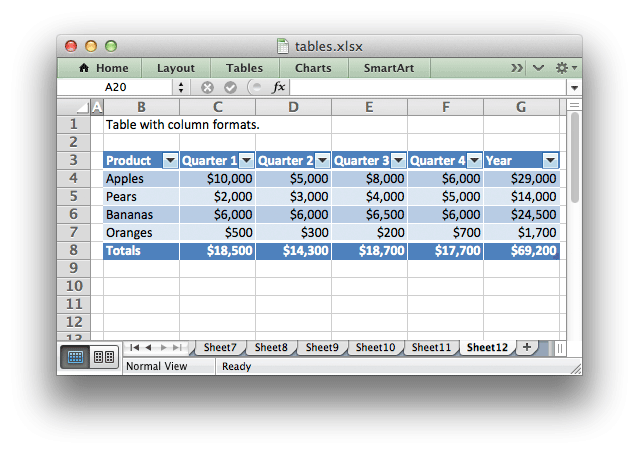
5. Working with Advanced Filters
 Create a Criteria Range
Create a Criteria Range
 Use a Criteria Range
Use a Criteria Range
 Show All Records
Show All Records
 Use Comparison Criteria
Use Comparison Criteria
 Use an Advanced And Condition
Use an Advanced And Condition
 Use an Advanced Or Condition
Use an Advanced Or Condition
 Copy Filtered Records
Copy Filtered Records
 Use Database Functions
Use Database Functions
 Find Unique Records
Find Unique Records
 Remove Duplicates from a Table
Remove Duplicates from a Table
6. Using Advanced Functions
 Use the VLOOKUP and HLOOKUP Function
Use the VLOOKUP and HLOOKUP Function
 Use the IF Function and Nested IF Function
Use the IF Function and Nested IF Function
 Use the ISERROR Function, Use an AND Condition with IF
Use the ISERROR Function, Use an AND Condition with IF
 Use an OR Condition with IF
Use an OR Condition with IF
 Use the ROUND Function
Use the ROUND Function
 Limit the Precision of Numbers
Limit the Precision of Numbers
7. Using Advanced Functions
 Using the VLOOKUP & HLOOKUP Function
Using the VLOOKUP & HLOOKUP Function
 Using the IF Function & Nested IF Function
Using the IF Function & Nested IF Function
 Using the ISERROR Function
Using the ISERROR Function
 Using an 'AND' Condition with IF
Using an 'AND' Condition with IF
 Using an 'OR' Condition with IF
Using an 'OR' Condition with IF

8. Advanced Charting
 Add, Remove and Format Gridlines
Add, Remove and Format Gridlines
 Format an Axis
Format an Axis
 Change the Axis Scale
Change the Axis Scale
 Format the Data Series
Format the Data Series
 Add Data - Different Worksheets
Add Data - Different Worksheets
 Use a Secondary Axis
Use a Secondary Axis
 Change Data Series Chart Types
Change Data Series Chart Types
 Add a Trendline
Add a Trendline
 Create User-defined Charts
Create User-defined Charts
 Create
Create
 Customise
Customise
 Remove Sparklines
Remove Sparklines
9. Using Templates
 Save a Workbook as a Template
Save a Workbook as a Template
 Use a Template
Use a Template
 Edit a Template
Edit a Template
 Delete a Template
Delete a Template
 Create Default Templates
Create Default Templates
10. Using Auditing Tools
 Display the Formula Auditing Toolbar
Display the Formula Auditing Toolbar
 Display/Remove Dependent and Precedent Arrows
Display/Remove Dependent and Precedent Arrows
 Remove Tracer Arrows
Remove Tracer Arrows
 Use Auditing Tools Buttons
Use Auditing Tools Buttons
11. Using Scenarios & Goal Seeking
 Use the Scenario Manager
Use the Scenario Manager
 Create
Create
 Display and Edit a Scenario
Display and Edit a Scenario
 Create a Scenario Summary Report
Create a Scenario Summary Report
 Use Goal Seek
Use Goal Seek
12. Solving Problems
 Use Solver
Use Solver
 Save a Solution as a Scenario
Save a Solution as a Scenario
 Change a Constraint
Change a Constraint
 Create a Solver Report
Create a Solver Report
 View Solutions using Scenarios
View Solutions using Scenarios

13. Using Automatic Formatting & Styles
 Apply an AutoFormat
Apply an AutoFormat
 Change AutoFormat Options
Change AutoFormat Options
 Extend List Formats and Formulas
Extend List Formats and Formulas
 Create a Style by Example
Create a Style by Example
 Create a New Style
Create a New Style
 Edit an Existing Style
Edit an Existing Style
 Merge Styles
Merge Styles
14. Using Conditional and Custom Formats
 Apply Conditional Formats
Apply Conditional Formats
 Change a Conditional Format
Change a Conditional Format
 Add a Conditional Format
Add a Conditional Format
 Create a Custom Conditional Format
Create a Custom Conditional Format
 Use Data Bars
Use Data Bars
 Delete a Conditional Format
Delete a Conditional Format
 Create a Custom Number Format
Create a Custom Number Format
15. Working with Views
 Create, Display and Delete a Custom View
Create, Display and Delete a Custom View
16. Consolidating Worksheets
 Consolidating Worksheets by Category or by Position
Consolidating Worksheets by Category or by Position
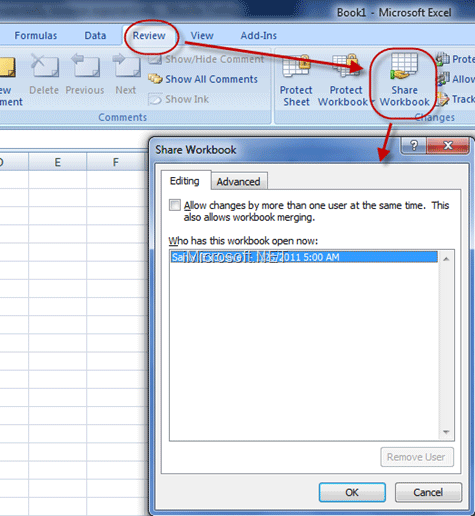
17. Sharing Workbooks
 Save a Shared Workbook
Save a Shared Workbook
 View Users Sharing a Workbook
View Users Sharing a Workbook
 View Shared Workbook Changes
View Shared Workbook Changes
 Highlight Changes,
Highlight Changes,
 Resolve Conflicting Changes
Resolve Conflicting Changes
 Add a History Worksheet
Add a History Worksheet
 Review Tracked Changes
Review Tracked Changes
 Merge Shared Workbook Files
Merge Shared Workbook Files
18. Creating/Revising PivotTables
 Create a PivotTable Report
Create a PivotTable Report
 Add PivotTable Report Fields
Add PivotTable Report Fields
 Select a Report Filter Field Item
Select a Report Filter Field Item
 Refresh a PivotTable Report
Refresh a PivotTable Report
 Change the Summary Function
Change the Summary Function
 Add New Fields to a PivotTable Report
Add New Fields to a PivotTable Report
 Move PivotTable Report Fields
Move PivotTable Report Fields
 Use Expand and Collapse Buttons
Use Expand and Collapse Buttons
 Hide/Unhide PivotTable Report Items
Hide/Unhide PivotTable Report Items
 Delete PivotTable Report Fields
Delete PivotTable Report Fields
 Create Report Filter Pages
Create Report Filter Pages
 Inserting & Using Slicers
Inserting & Using Slicers
 Format a PivotTable Report
Format a PivotTable Report
 Create a PivotChart Report
Create a PivotChart Report
 Publish PivotTable Reports to the Web
Publish PivotTable Reports to the Web
19. Using, Recording, Editing Macros
 Change Macro Security Settings
Change Macro Security Settings
 Open a Workbook Containing Macros
Open a Workbook Containing Macros
 Run a Macro
Run a Macro
 Use a Shortcut Key
Use a Shortcut Key
 Use the Visual Basic Editor Window
Use the Visual Basic Editor Window
 Record a Macro, Assign a Shortcut key
Record a Macro, Assign a Shortcut key
 Write a New Macro
Write a New Macro
 Enter Macro Comments
Enter Macro Comments
 Copy, Edit and Type Macro Commands
Copy, Edit and Type Macro Commands
 Run a Macro from the Code Window
Run a Macro from the Code Window
20. Creating a Macro Button
 Use, Create, Format, Move/Size & Delete a Macro Button
Use, Create, Format, Move/Size & Delete a Macro Button

